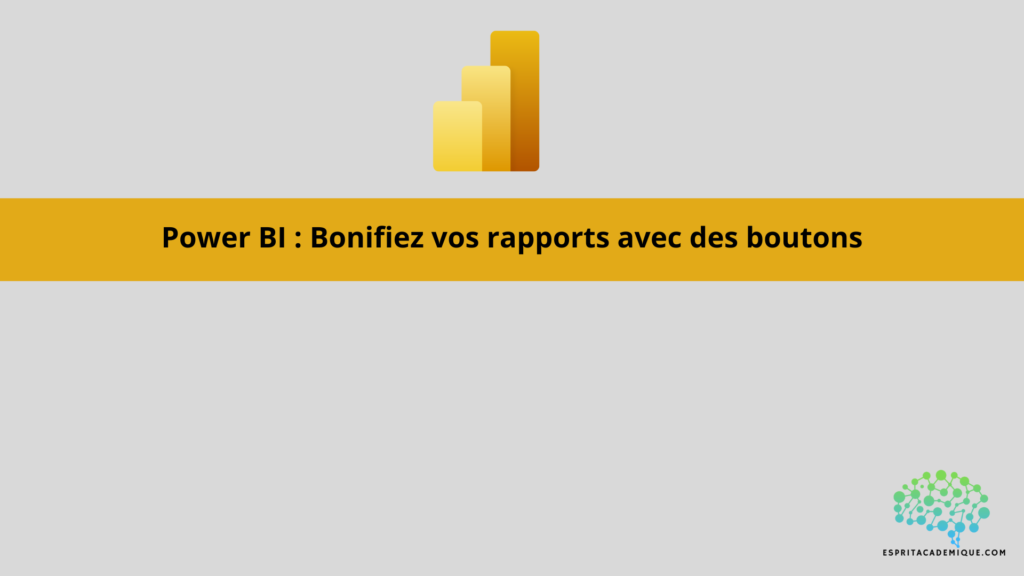Ce qu’il faut savoir :
Les boutons peuvent être utilisés pour créer des interactions conviviales et dynamiques dans vos rapports. Voici comment vous pouvez les utiliser :
Ajoutez des boutons personnalisés :
Dans l’onglet “Accueil”, sélectionnez “Boutons” sous la section “Affichage” pour ajouter le bouton à votre rapport.
Vous pouvez désormais personnaliser le bouton en modifiant son texte, sa couleur, sa forme, etc.
Ajoutez des actions aux boutons :
Faites un clic droit sur le bouton ajouté et sélectionnez “Actions” dans le menu contextuel.
Sélectionnez l’action que vous souhaitez associer au bouton. Par exemple, vous pouvez définir l’action pour accéder à une autre page, page Web ou e-mail.
Créez un filtre avec des boutons :
Vous pouvez utiliser les boutons pour créer des filtres interactifs. Lorsqu’un bouton est cliqué, il peut filtrer d’autres visualisations en fonction d’une valeur spécifique.
Pour cela, définissez une action de type “Filtre” et sélectionnez la colonne que vous souhaitez filtrer ainsi que la valeur correspondante.
Affichage visuel activé/désactivé :
Utilisez les boutons pour afficher ou masquer la visualisation selon vos besoins. Configurez les actions à masquer ou à afficher visuellement lorsqu’un bouton est cliqué.
Créez une règle dynamique avec des boutons :
Vous pouvez utiliser les boutons pour basculer entre différentes mesures ou indicateurs clés.
Configurez des actions pour modifier les métriques utilisées dans votre visualisation lorsque le bouton est activé.
Personnalisez les actions avancées :
Si vous êtes à l’aise avec DAX (Data Analysis Expressions), vous pouvez créer des actions plus avancées, telles que des filtres croisés ou des métriques conditionnelles, à l’aide de formules DAX.
Mise en page et conception :
Placez les boutons stratégiquement pour une interaction facile. Assurez-vous que les boutons sont cohérents avec la conception globale du rapport pour une expérience utilisateur fluide.
Testez et répétez :
Après avoir ajouté des boutons et défini leurs actions, testez vos rapports pour vous assurer que les interactions fonctionnent comme prévu.
N’hésitez pas à modifier et améliorer vos boutons en fonction des commentaires des utilisateurs et de vos propres observations.
Grâce à ces conseils, vous pouvez transformer vos rapports Power BI en une expérience conviviale et interactive qui exploite la puissance des boutons pour fournir une exploration et une navigation dynamiques des données.